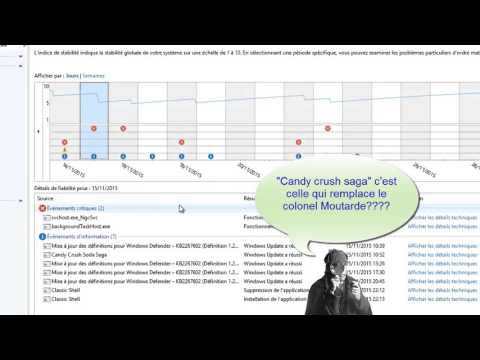Vous pouvez bien sûr utiliser la combinaison de touches de raccourci CMD + OPT + H + M pour masquer la plupart des fenêtres … mais c’est beaucoup de touches à manipuler en même temps, et cela ne réduit pas toujours tout dans mon expérience. Donc, comme pour tout ce que je voulais de Windows, il était temps de comprendre comment l'obtenir sur OS X également. Cette méthode utilise QuickSilver pour fournir le déclencheur de touche de raccourci - s'il existe un meilleur moyen de le faire, veuillez nous en informer.
Création d'un raccourci clavier Réduire tout Windows pour OS X
Heureusement, OS X inclut une plate-forme de script agréable et nous pouvons utiliser le script suivant créé par une personne utile de SuperUser pour rendre tout cela possible.
tell application 'Finder' to activate tell application 'System Events' tell application process 'Finder' tell menu bar 1 click menu item 'Hide Others' of menu of menu bar item 'Finder' click menu item 'Minimize All' of menu of menu bar item 'Window' end tell end tell end tell
Ouvrez une nouvelle fenêtre de l'éditeur AppleScript et collez le script ci-dessus. Ensuite, allez dans Fichier et Enregistrer.


Allez maintenant dans les préférences de QuickSilver, puis créez un nouveau déclencheur. Choisissez votre nouvelle application MinimizeAll avec l'action d'Open.Remarque:Si vous n’êtes pas familier avec QuickSilver, c’est un moyen très puissant de contrôler votre Mac et qui mérite d’être étudié.